Obsah
Kdo musel čelit situaci, kdy počítači nebo zdá se, že notebook přivezený ze zahraničí byl nainstalován Windows 7, ale rozhraní se ukázalo jako nerušené, ale bylo představeno v jazyce země, ve které bylo zařízení zakoupeno? V nejlepším případě mohlo být přítomno pouze rozhraní v anglickém jazyce. Jak změnit jazyk systému v systému Windows 7 určité verze a obecně co nejvíce provádět takové akce? Zkusme to vyřešit.
Je možné změnit jazyk systému Windows 7 standardními prostředky?
Různé modifikace systému Windows 7 nemají vždy správnou sadu pro změnu jazyka rozhraní. Podle většiny odborníků je možné použít standardní sadu nástrojů a změnit jazyk systému Windows 7 pouze ve verzích Ultimate a Enterprise, a to pouze instalací speciálních aktualizačních balíčků. Ve všech ostatních úpravách bez ručního načtení dalšího jazykového balíčku nebude nic fungovat. Situaci komplikuje také skutečnost, že rusifikovaná profesionální verze (Pro) má svá úskalí. Například si můžete stáhnout jazykový balíček se stejným kazašským jazykem pro změnu rozhraní, ale nemůžete nainstalovat angličtinu. Dále zvažte několik hlavní možnosti akce, které se nejčastěji používají pro různé verze Windows a poskytují zaručený stoprocentní výsledek.
Změna jazyka rozhraní v úpravách Enterprise a Ultimate
Změna jazyka systému v systému Windows 7 těchto dvou úprav může být zcela elementární.

Nejprve musíte přejít do sekce "Update" pomocí obvyklého "ovládacího panelu", poté nastavit ruční vyhledávání dostupných balíčků, označit je v důležitých nebo volitelných aktualizacích aktualizace jazykových balíčků a nainstalovat je.

Poté stačí vybrat sekci regionálních standardů v "ovládacím panelu", přejít na kartu jazyk a klávesnice a poté z rozevíracího seznamu vybrat požadovaný jazyk. Po dokončení akcí by měl být systém zcela restartován, po kterém bude celé rozhraní prezentováno v jazyce, který jste vybrali.
Jak změnit jazyk systému Windows 7 Home Premium / Basic / Starter?
S těmito úpravami to není tak jednoduché a výše popsaná klasická metoda pro ně není vhodná. I zde však existuje cesta ven. Nejprve budete muset jít do speciální sekce stahování jazykových balíčků přímo na oficiálních stránkách společnosti Microsoft, vybrat požadovaný balíček, všimnout si na verzi operačního systému, pro kterou je určen, a vlastní bitovou hloubku operační systém, a poté jej stáhněte do počítače.
Standardní soubor má příponu MLC a je spustitelnou součástí. Chcete-li změnit jazyk systému v systému Windows 7 Premium a podobných verzích, stačí spustit instalaci jako správce pomocí nabídky PCM a po dokončení provést standardní kroky ke změně jazyka rozhraní, jak bylo uvedeno výše.

Pokud z nějakého důvodu i po restartu nebudou některé prvky přeloženy do vybraného jazyka, v dříve používané části regionálních standardů budete muset přejít na kartu Administrative a změnit jazyk již tam pomocí příslušného tlačítka. A až po opětovném restartu vše zapadne na místo.
Nuance změny jazyka rozhraní v úpravách Pro
Konečně, největší problémy čekají majitele profesionální úpravy. Změna jazyka systému v systému Windows 7 Pro je o něco složitější a výše uvedené metody vůbec nefungují. Přesto existuje jedno zajímavé řešení. Nejprve si stáhněte instalační soubor vybraného jazyka s přihlédnutím k bitové kvalitě systému ve formě souboru EXE. Nyní spusťte instalační program a počkejte, až se v adresáři stáhne soubor CAB, a poté jej okamžitě zkopírujte na jiné místo na disku. To je nutné pouze proto, že po dokončení instalace bude automaticky odstraněn a požadovaný nebo nepodporovaný jazyk se jednoduše nenainstaluje. Předpokládejme, že jste zkopírovali soubor CAB do adresáře 111 na jednotce "C".

Nyní spusťte příkazový řádek (cmd) jako správce a zaregistrujte příkaz uvedený na obrázku, stiskněte klávesu Enter a počkejte na dokončení instalace balíčku. Dále například Chcete-li změnit ruský jazyk rozhraní, proveďte v angličtině další dva příkazy (viz. screenshot níže).

Nyní se můžete zcela zbavit ruského rozhraní. Pokud je to tak velmi nutné, přihlaste se do registru( regedit), rozbalte větev HKLM, pomocí oddílů SYSTEM a CurrentControlSet vyhledejte adresář MUI a v podsložce podsložky UILanguages zcela odstraňte oddíl s ruským jazykem (ru-RU).

Po restartu systému z ruského rozhraní nezůstane žádná stopa.
Změna jazyka prostředky třetích stran
Všechno výše uvedené představené netrénovanému uživateli se může zdát dost komplikované. Proto, abyste se nezabývali takovými akcemi, můžete použít speciální nástroje od vývojářů třetích stran. Jeden z nejjednodušších je považován za přenosný program Vistalizator. V něm stačí přidat požadovaný jazyk a poté počkat na stažení a instalaci požadovaného balíčku. Všechny operace budou prováděny v automatickém režimu a proces bude trvat asi 15-20 minut.
 Jak změnit uživatele ve windows 10: několik běžných situací a řešení pro každou z nich
Jak změnit uživatele ve windows 10: několik běžných situací a řešení pro každou z nich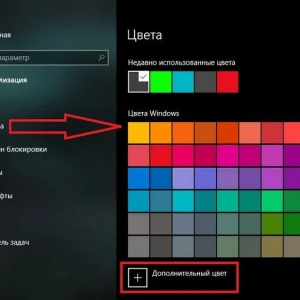 Jak změnit barvu oken ve windows 10: nastavení, postup, tipy
Jak změnit barvu oken ve windows 10: nastavení, postup, tipy Jak povolit hibernaci v systému windows 10 a který z dostupných možností zvolit: nejjednodušší praktické tipy
Jak povolit hibernaci v systému windows 10 a který z dostupných možností zvolit: nejjednodušší praktické tipy Jak vhodné je zvýšit stránkovací soubor v systému windows 7 a podobných operačních systémech?
Jak vhodné je zvýšit stránkovací soubor v systému windows 7 a podobných operačních systémech? Optimalizace systému: nastavení vizuálních efektů ve windows 7
Optimalizace systému: nastavení vizuálních efektů ve windows 7 Jak zakázat aktualizaci ovladačů systému windows 10: možnosti, pokyny. Kde je windows 10 update
Jak zakázat aktualizaci ovladačů systému windows 10: možnosti, pokyny. Kde je windows 10 update Jak otevřít soubor iso v systému windows 8 nebo v podobných systémech: tři jednoduché způsoby
Jak otevřít soubor iso v systému windows 8 nebo v podobných systémech: tři jednoduché způsoby Jak kontaktovat správce systému ve windows 7 a vyšších a co dělat, když neexistují práva na provedení některých akcí?
Jak kontaktovat správce systému ve windows 7 a vyšších a co dělat, když neexistují práva na provedení některých akcí? Další možnosti spuštění systému windows 7: nuance použití nabídky start
Další možnosti spuštění systému windows 7: nuance použití nabídky start